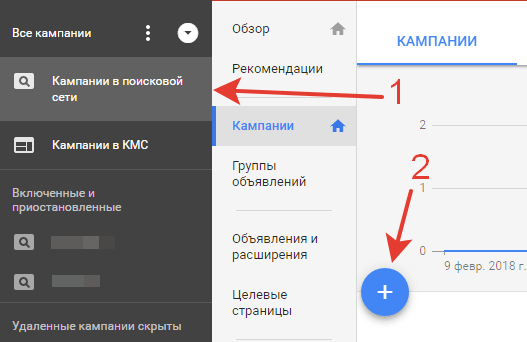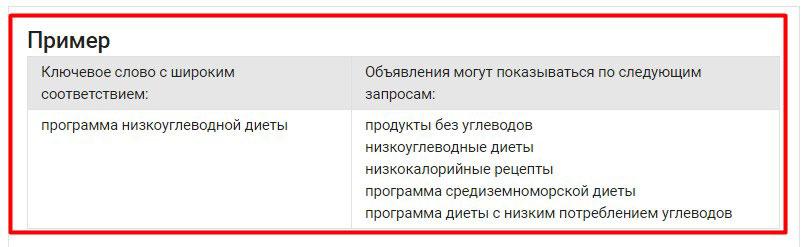Ремаркетинг в Google AdWords. Ремаркетинг гугл адвордс
Ремаркетинг в Google AdWords - conversion.im
Ремаркетинг – это функционал Google AdWords с настройками таргетинга в КМС (контекстно-медийной сети). Данный инструмент позволяет вернуть посетителей на сайт, который ранее они уже посещали.
Т.е. у рекламодателей есть возможность вернуть аудиторию, которая интересовалась их предложением, но по каким-либо причинам покинула сайт, не совершив целевое действие.
Объявления ремаркетинга можно встретить, посетив другие сайты, входящие в КМС, при просмотре видео на YouTube, в электронной почте.
Сценариев ремаркетинга может быть несколько, самый простой – это возврат всех посетителей на сайт. Также можно возвращать посетителей, которые оставили товары в корзине и не оплатили их. Еще одним вариантом настройки может быть предложение сопутствующих товаров тем пользователям, кто уже совершил заказ. Все зависит от вашего предложения и поставленных целей.
Вот такие объявления может видеть пользователь, который однажды уже интересовался курсами по контекстной рекламе и был на похожих сайтах:

Чем полезен ремаркетинг в Google AdWords
- Привлекает самую горячую и заинтересованную аудиторию. Пользователи уже видели ваш сайт и готовы к покупке.
- Помогает убедить неопределившихся клиентов выбрать именно вас.
- Возможность удержания постоянных покупателей и предложения персональных скидок.
- Настройка списков ремаркетинга с учетом рекламных целей (отдельный список для пользователей, которые положили товар в корзину, но не закончили заказ).
- Большой охват аудитории за счет контекстно-медийной сети Гугла.
- Объявления в различных форматах (текстовые, графические или видеообъявления).
- С помощью аналитики всегда можно оценить стоимость рекламы.
Чтобы настроить рекламную кампанию, потребуется выполнить следующие шаги:
- Настроить цели Google Analytics.
- Установить связь между аккаунтами AdWords и Analytics.
- Передать конверсии (цели) из Analytics в AdWords.
- Подключить тег ремаркетинга.
- Создать аудитории пользователей, которые будут видеть объявления ремаркетинга.
- Создать рекламную кампанию Ремаркетинг.
Рассмотрим более детально необходимые действия:
Настройка целей в Google Analytics для сбора данных
В аккаунте Analytics добавляем цели, чтобы в дальнейшем отслеживать по ним статистику. Переходим в Google Analytics → Администратор → Цели:

Создаем цели по необходимым целевым действиям, которые вы хотите отслеживать на сайте. После добавления целей их параметры необходимо разместить в коде сайта.
Установка связи между аккаунтами Google AdWords и Google Analytics
Чтобы реклама работала корректно необходимо, чтобы данные из AdWords могли передаваться в Analytics. Передача данных не произойдет, если не связать аккаунты между собой.
В Google Analytics во вкладке Администратор выбираем пункт Связь с AdWords.

После привязки аккаунта Google AdWords данные начнут передаваться в Analytics максимально подробно.
Передача конверсий (целей) из Analytics
Необходимо передать в аккаунт AdWords наши настроенные конверсии из Analytics, чтобы мы могли анализировать отчеты по конверсиям:
В аккаунте AdWords на вкладке «Инструменты» выбираем раздел Google Analytics:

В этом окне видим настроенные цели. Импортировать следует только цели на отправку лидов, заказов:

Подключение тега ремаркетинга
В AdWords переходим на вкладку Общая библиотека → Аудитории:

Переходим в Настройки ремаркетинга:

При добавлении тега можно отправить инструкцию на электронную почту:

Следующий этап это установка тега ремаркетинга в код сайта. Просматриваем информацию о теге и передаем ее программисту:


Обработка тега происходит в течение суток. После чего на вкладке Аудитории мы будем видеть, что Тег ремаркетинга найден.

Создаем аудитории пользователей, которые будут видеть ремаркетинг
Аудитории могут быть разные, например, все пользователи, заходившие на сайт, или те кто посетил определенную страницу за выбранный период, и т.д.
Добавление списков ремаркетинга для посетителей сайта Общая библиотека → Аудитории → Список ремаркетинга:

Создание рекламной кампании Ремаркетинг
Чтобы добавить объявления, необходимо создать новую кампанию типа «Только контекстно-медийная сеть»:

Отличие в настройках кампаний ремаркетинга и обычной КМС в методе таргетинга. Метод таргетинга выбираем «Интересы и ремаркетинг» и добавляем список со всеми посетителями сайта.

Далее остается создать рекламные объявления и можно включать показы. Рекомендуем создавать яркие и запоминающиеся объявления. Добавляйте на баннеры логотипы и придерживайтесь стилистики сайта, так пользователи будут лучше узнавать вас. Также не забывайте добавлять призывы к действию.
В заключение отметим, что чрезмерная частота показов может оттолкнуть пользователя. Поэтому в параметрах кампании указывайте ограничение на число показов.
Тестируйте и запускайте показы на различные списки ремаркетинга, обязательно отслеживайте эффективность.
Источник
conversion.im
Ремаркетинг в Google AdWords – eLama.ru
Ремаркетинг — это технология, которая позволяет показывать пользователям подходящие им рекламные объявления на сайтах контекстно-медийной сети (КМС). Например, пользователь посетил ваш сайт, но не совершил целевое действие (покупку товара, подписку на почтовую рассылку, регистрацию на сайте ). В таком случае ему будет показываться реклама вашего продукта, услуги или сервиса на других сайтах. Это напомнит пользователю о том, что его интересовало, и подтолкнет к совершению целевого действия.
Виды ремаркетинга
- Стандартный ремаркетинг. Реклама будет показываться тем, кто уже посещал ваш сайт. Объявления будут появляться, когда пользователи просматривают другие сайты контекстно-медийной сети или пользуются мобильными приложениями, которые взаимодействуют с КМС.
- Динамический ремаркетинг. Позволяет показать пользователю рекламу конкретно тех товаров или услуг, которые он недавно просматривал. Динамический ремаркетинг помогает собрать больше информации и точнее определить аудиторию.
- Ремаркетинг для видео. Если пользователь смотрел ваше видео или канал на YouTube, он будет видеть вашу рекламу в других разделах YouTube, на сайтах, в видеороликах контекстно-медийной сети и приложениях.
- Ремаркетинг для мобильных приложений. Работает как стандартный ремаркетинг, только в мобильном формате. Если пользователи посетили мобильную версию вашего сайта или использовали мобильное приложение, им будет показываться реклама на других мобильных сайтах и приложениях.
Списки ремаркетинга
Вы можете создавать списки ремаркетинга для поисковых объявлений, которые позволяют объединять пользователей по общим признакам. Например, по совершенному действию на сайте (клиент положил товар в корзину, добавил в избранное, купил) или по выбору определенной категории товаров. Вы сможете настраивать ставки, ключевые слова и объявления для каждого списка ремаркетинга, учитывая данные посетителей вашего сайта. Это поможет повысить эффективность ваших рекламных объявлений.
Возможен ремаркетинг по списку адресов электронной почты. Вы создаете список с электронными адресами, которые вам предоставили пользователи. Если они откроют поиск Google, Gmail или YouTube, то увидят вашу рекламу.
Преимущества ремаркетинга в Google AdWords
- Привлечение пользователя в тот момент, когда он готов приобрести товар или услугу. Рекламное объявление будет показано только в случае заинтересованности пользователя.
- Настройка списков пользователей относительно рекламных целей. Например, отдельный список пользователей, которые зашли на ваш сайт, но ничего не приобрели. Или список тех, кто зашел на сайт, добавил товар в корзину, но не приобрел его.
- Широкий охват аудитории. Благодаря КМС показывать рекламу можно более чем на 2 миллионах сайтах и приложениях для мобильных устройств.
- Управление ценами. С использованием ремаркетинга можно повысить эффективность рекламных кампаний за счет автоматической стратегии назначения ставок. В режиме реального времени подходящая ставка вычисляется автоматически в соответствии с данными пользователя.
- Простое создание объявлений. Вы можете воспользоваться Галереей форматов объявлений, которая поможет создать объявления в нескольких вариантах. Например, текстовые, графические или видеообъявления.
- Использование статистики. Благодаря отчетам можно отследить эффективность, место показа и сто
help.elama.ru
Как настроить ремаркетинг в AdWords?

Ремаркетинг в AdWords – инструмент возврата пользователей на ваш сайт. Это мощная, но в то же время недооцененная в полном объеме функция. При правильной настройке и сегментации аудитории ваше объявление будет показано именно тем людям, от которых вы ожидаете ценных действий, например завершение покупки, покупка сопутствующих товаров, или других целевых действий.
Коротко о чем вы узнаете в этой статье
- Как соединить аккаунты AdWords с Analytics
- Пошаговое создание списка ремаркетинга в AdWords и кратко в Analytics
- Как создать цель-конверсию в AdWords
- Как подключить созданные списки ремаркетинга к кампаниям/группам объявлений
- Полезная информация, советы и примеры списков ремаркетинга
Для более нацеленной настройки ремаркетинга рекомендуем связать аккаунты Google AdWords и Google Analytics. Это поможет создавать индивидуальные аудитории в Analytics, а затем использовать их при таргетинге в AdWords. Если ваш бизнес не нуждается в глубокой и точечной настройке, вам подойдет и обычная настройка ремаркетинга с помощью только Google AdWords. Мы рассмотрим оба варианта.
1. Настройка с помощью Google Analytics
Для начала свяжем аккаунт Google AdWords с Google Analytics. Для этого заходим в Google Analytics, переходим в раздел Администратор и переходим в раздел Связь с AdWords.
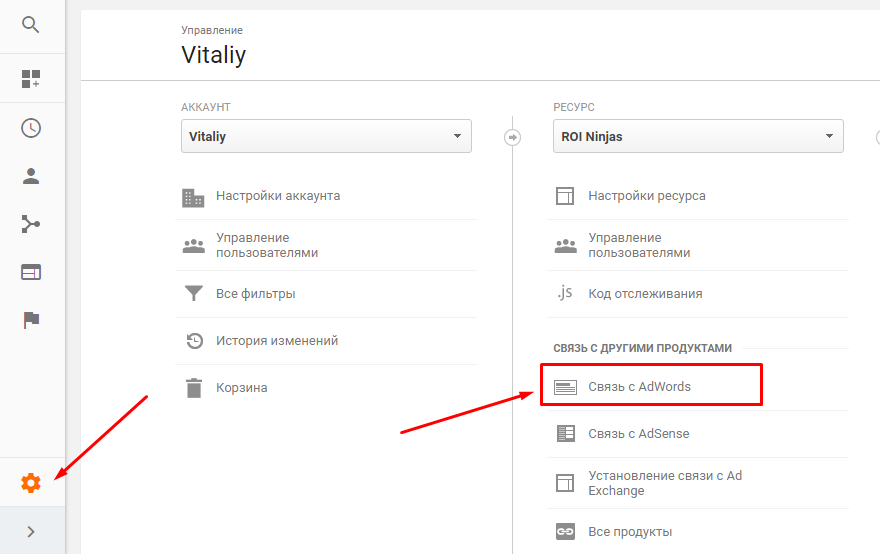
Далее в списке аккаунтов выбираете свой аккаунт AdWords и жмете Продолжить.

В новом окне выбираете представления, которые вы хотите подключить, выбираете статус Вкл и связываете аккаунты.
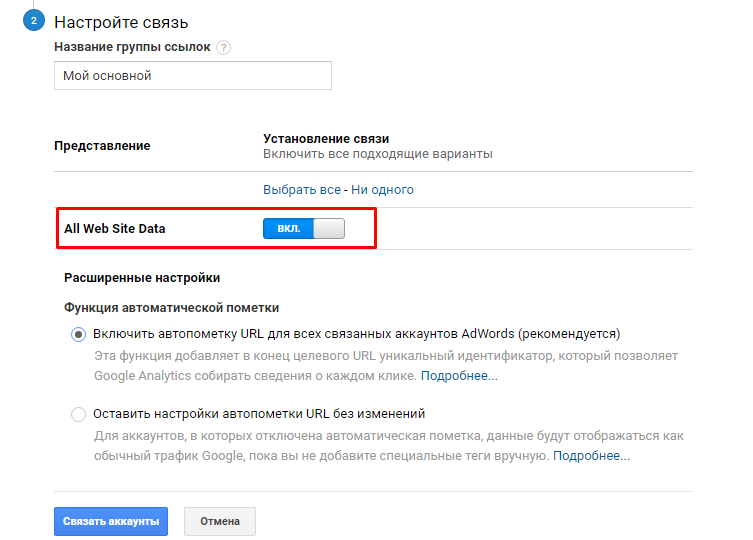
Ваши аккаунты теперь связаны, можно переходить к следующим действиям. Создайте свою первую аудиторию. Для этого в той же вкладке Администратор в разделе Ресурс вам нужно найти Настройки Аудитории. Переходите в Аудитории, выбираете представление и аккаунт и затем вы увидите сообщение: Будет включена функция ремаркетинга и создана аудитория «Все пользователи». Нажимаете включить, и теперь ваша аудитория готова.
Совет: Определите сегменты аудиторий и разбейте их по спискам.
Примеры списков аудиторий:
- Посетители главной страницы
- Посетители страниц категорий
- Посетители страниц товаров
- Пользователи, не завершившие процесс покупки
- Пользователи, совершавшие конверсии ранее
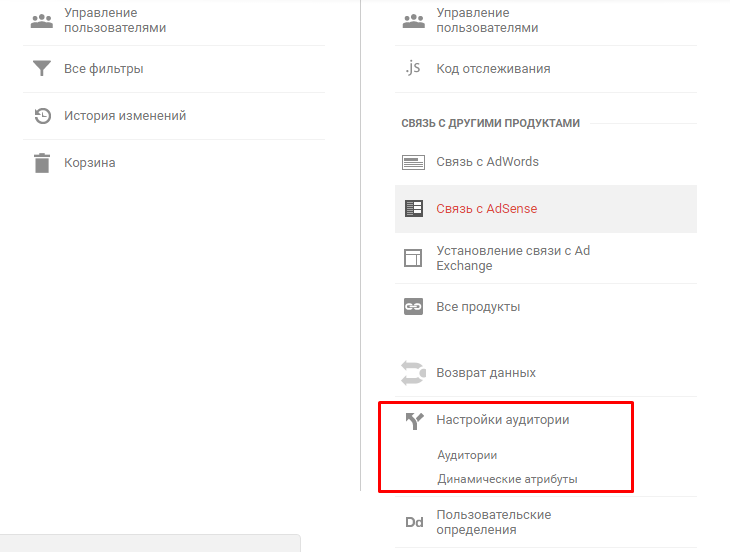
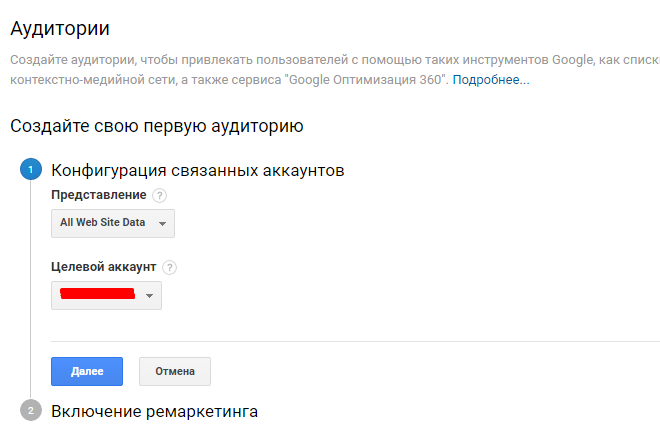
Важный момент: у вас должен быть включен Сбор данных в функциях для рекламодателей, чтобы ваши аудитории ремаркетинга работали. Убедитесь, чтобы Ремаркетинг и Функции отчетов по рекламе были включены. Включить их можно в разделе Ресурс-Код отслеживания-Сбор данных.
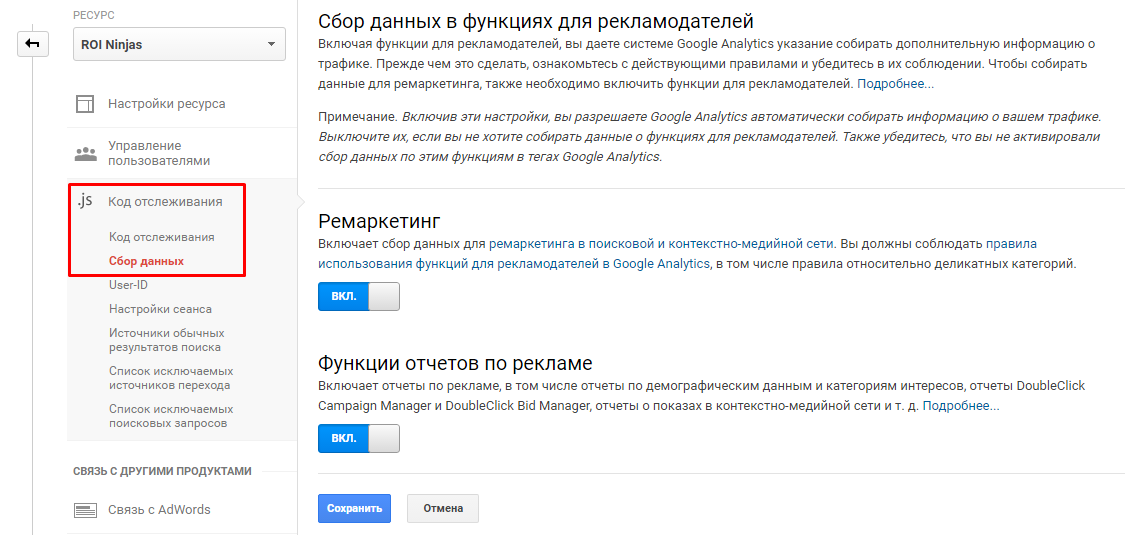
Также в «Настройках ресурса» включите демографические отчеты и отчеты по категориям интересов.
После этого вам нужно будет разместить код Google Analytics на все страницы сайта. Обычно достаточно разместить код в шаблон сайта.
Настройка кампаний в Google AdWords
Для показа объявлений ремаркетинга нам нужно создать рекламную кампанию Только Контекстно-медийная сеть – все функции.
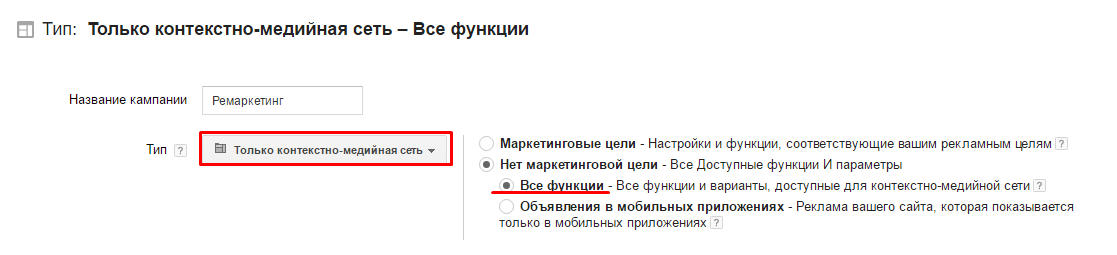
Создаем группу объявлений и на вкладке Контекстно-медийная сеть нажимаем на кнопку +Таргетинг, и выбираем из выпадающего списка Интересы и ремаркетинг.

В новом окне в категории выбираем Списки ремаркетинга и добавляем тот, который мы создали в Google Analytics. Нажмите на синюю стрелочку чтобы добавить список ремаркетинга.

Ниже есть дополнительный пункт таргетинга, включите Таргетинг и назначение ставок, ведь мы хотим показывать объявления только пользователям из списка ремаркетинга.
Список ремаркетинга для КМС должен состоять минимум из 100 пользователей за последние 30 дней, а количество пользователей для Поиска должно быть не менее 1000.
Где можно показывать объявления ремаркетинга
Ваши объявления могут быть показаны в контекстно-медийной сети на сайтах партнеров Google, в т.ч. в YouTube (как видеообъявления, так и текстовые), в Gmail, в Поиске, в Google Покупках, а так же в играх и мобильных приложениях.
Ремаркетинг на поиске – списки ремаркетинга для поисковых объявлений
Кому подойдет:
Этот вид ремаркетинга подойдет рекламодателям, которые хотят расширить список предлагаемых услуг/товаров уже теплым клиентам. Ваши объявления будут показаны в поиске, тем людям, которые посещали ваш сайт, и если настроите отслеживание целей – сможете показывать объявления с учетом этих целей. Рекомендуем включить отслеживание конверсий (покупок, брошенных корзин, и других ценных для вас метрик).
II. Создание списков ремаркетинга в AdWords
Вы можете пользоваться встроенными функциями AdWords для создания списков ремаркетинга. Для этого не обязательно устанавливать Google Analytics. Для того чтобы создать аудиторию на основе данных вашего сайта заходим в Общую библиотеку в интерфейсе AdWords и выбираем Аудитории. Создаем список ремаркетинга и выбираем из списка посетители сайта. Мы создадим аудиторию с пользователями, которые добавили товар в корзину, но не завершили покупку.


Существует 2 наиболее популярные способа настройки брошенной корзины. Какой вы будете использовать, зависит от возможностей и настроек вашего сайта.
1й способ
Если у вас отдельные URL адреса для раздела корзина, и отдельный URL на который перенаправляется пользователь после совершения покупки (страница благодарности). В этом случае можно использовать тип правила Посетители страницы.
Рассмотрим первый вариант, где URL корзины http://example.com/cart, а URL страницы благодарности http://example.com/thank-you. В первом условии указываем, что URL содержит cart, а во втором условии URL не содержит thank-you. Срок хранения данных по умолчанию 30 дней, т.е. пользователь будет видеть ваши объявления в течение 30 дней после последнего захода на сайт.
2й способ
Если после покупки товара, пользователь никуда не перенаправляется, а остается на странице где и был раньше, вам нужно настроить отслеживание конверсий и использовать Свою комбинацию настроек.
Этот способ будет состоять из двух этапов – создание конверсии и настройке аудиторий. В первую очередь нужно создать конверсию, чтобы в дальнейшем использовать ее в одном из условий.
- Для создания конверсии перейдите в Инструменты-Конверсии и создайте конверсию Веб-сайт. Из важных настроек здесь поля Учет конверсий и Включение данных в столбец Конверсии.
Учет конверсий: количество конверсий на пользователя. Если установлена одна, то в столбец Все конверсии будет указана только одна конверсия, даже если пользователь совершил несколько конверсий. Одну конверсию используют обычно бизнесы по лидогенерации. При каждой конверсии будет засчитываться все конверсии совершенные пользователем. Особенно актуально для интернет-магазинов.
Включение данных в столбец Конверсии: рекомендуем включать в столбец самые ценные конверсии, типа покупки. При использовании стратегий целевая цена за конверсию, и рентабельность инвестиций в рекламу данные по конверсиям и ценности конверсии будут браться из столбца Конверсии. Если вы отслеживаете микро цели (переходы на страницу Контакты, количество просмотренных страниц, время на сайте и другие вспомогательные конверсии) можно не включать их в столбец Конверсии. После создания конверсии вам необходимо будет установить тег Конверсии на ваш сайт.

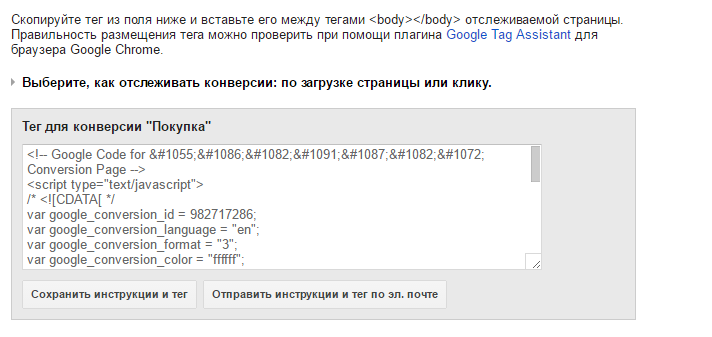
- Второй этап – настройка аудитории Своя комбинация
1. Создаем условие Покупка
Переходим в Аудитории в общей библиотеке, создаем список ремаркетинга Посетители сайта и создаем список Посетители страницы с определенным тегом. Выбираем наш тег Покупка, созданный перед этим и сохраняем.

2. Создаем условие Посещение корзины
Добавляем аудиторию Посетители страницы, вводим в поле cart и выбираем URL содержит cart – это наша корзина.

3. Создаем свою комбинацию – включаем корзину, исключаем Покупки.
Теперь мы можем создать свою комбинацию. Создаем аудиторию Своя комбинация, выбираем в первом условии Любая из этих аудиторий и добавляем всех кто переходил в корзину, и во втором условии ни одна из этих аудиторий, т.е. исключаем уже купивших.
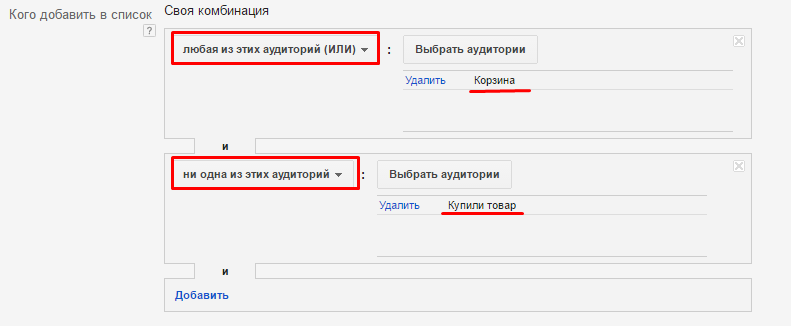
Далее нужно установить тег ремаркетинга на свой сайт. Инструкцию по установке можно найти в разделе Аудитории. С правой стороны в окне Тег ремаркетинга нажмите на кнопку Информация о теге. В новом окне нажмите на вкладку настройка и в раскрывающем списке вы увидите код.

В завершении несколько советов по настройке ремаркетинга.
- Используйте объявления всех размеров и форматов: адаптивные, графические, видеообъявления, мобильные, HTML
- Используйте динамический ремаркетинг. Показывайте товары тем, кто посещал страницы с товарами.
- Не используйте ограничения по языку, местоположений и мест размещений. Не используйте ограничения по языку, местоположений и мест размещений. Пользователи посещавшие ваш сайт с большой вероятность совершат покупку, независимо от контекста.
- Автоматизируйте ограничение частоты показов объявлений. Объявление может перестать появляться, если система определит, что пользователь вряд ли нажмет на объявление или совершит конверсию.
soroka-marketing.ru